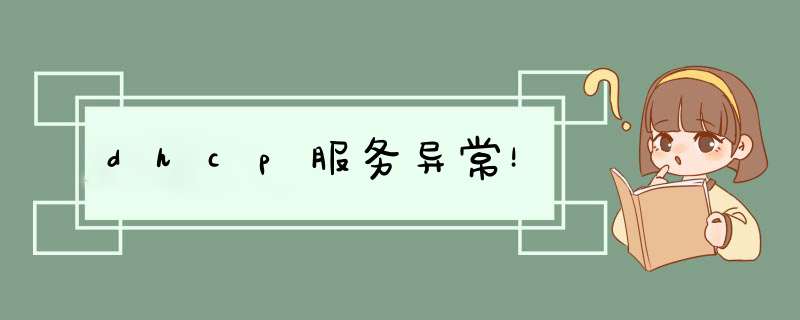
①关闭DHCP服务,重启路由器,再开启DHCP服务(还原默认值)。
②按(保持5秒)路由器的重置(RESET)按钮之后,等到所有的指示灯一起亮,重置成功。
②重置成功之后,还需要再对路由器设置一下(有向导),因为此时已还原到出厂默认值。
1、按WIN+R键,打开运行,输入CMD,回车打开命令提示符;

2、输入:ipconfig/all,并回车;

3、输入ipconfig/renew,并回车,等待运行完毕;

4、如果无法执行ipconfig/renew命令,则重启DHCP服务:右击计算机打开管理,然后点击打开服务和应用程序——服务;

5、在服务列表中找到“DHCP Client”,并设置为启动;

6、启动DHCP服务后就可以继续执行ipconfig/renew命令;
7、最后重启电脑,让服务生效,重启进入系统后最好等待5分钟,让Windows后台服务全部启动,然后重新认证客户端即可。

当我们在认证锐捷客户端连接校园网失败,提示“IP地址信息获取错误”时,便可通过上述的方法来解决该问题。
以上就是关于dhcp服务异常!全部的内容,包括:dhcp服务异常!、锐捷dhcp获取ip地址失败怎么办、等相关内容解答,如果想了解更多相关内容,可以关注我们,你们的支持是我们更新的动力!
欢迎分享,转载请注明来源:内存溢出

 微信扫一扫
微信扫一扫
 支付宝扫一扫
支付宝扫一扫
评论列表(0条)